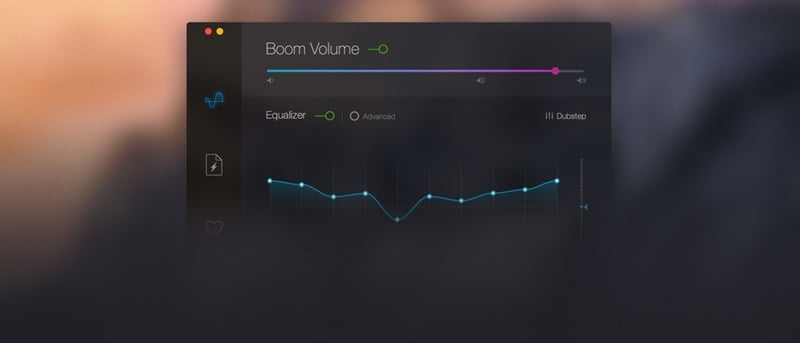Apple siempre posicionó sus líneas de Mac como máquinas para personas creativas. Muchos usuarios de Mac usan sus máquinas para hacer música y realizar trabajos relacionados con el sonido. No soy un audiófilo y no estoy calificado para hacer ningún comentario sobre la calidad del sonido, pero incluso mi oído inexperto puede decir que necesita ayuda para mejorar el sonido de su Mac. Hay varios parlantes externos que puede usar para sacar sonido de alta calidad de su Mac, y hay aplicaciones para mejorar la calidad del sonido antes de que salga a los parlantes. auge 2 (US$ 14.99) es una de las mejores aplicaciones para mejorar el sonido de tu Mac.
Vamos a ponernos en auge
Boom 2 es un potenciador y controlador de audio para todo el sistema. La primera vez que instale la aplicación, analizará su Mac para determinar la mejor configuración que producirá el mejor sonido. Después de eso, permanecerá en silencio en la barra de menú mientras mejora continuamente el sonido de fondo. Notarás que tu Mac suena más fuerte y rico después de activar Boom.
El ícono de la barra de menú le brinda un control rápido del volumen general. Puede deslizar el control hacia arriba y hacia abajo para cambiar el volumen.
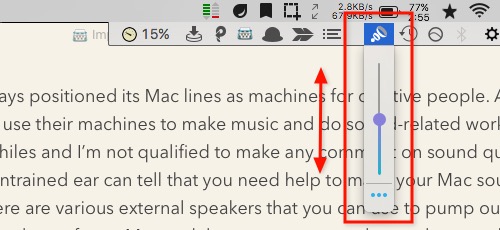
Para acceder a más opciones, haga clic en los tres puntos debajo del control de volumen. Se abrirá la ventana principal. Puede activar/desactivar el control de sonido Boom usando el interruptor en la parte superior de la ventana.

En el medio está el ecualizador. Está la representación visual del ecualizador gráfico en el medio y la configuración a la derecha. Puede elegir la configuración típica de EQ de la lista desplegable, como Jazz, Película, Música, Fiesta, Pop, Rock, etc. Pero la mejor configuración para mi MacBook está en «Mi MacBook»; es el resultado del primer análisis de Boom cuando lo instalé por primera vez.
En la parte inferior están los efectos de sonido: Ambience, Fidelity, Spatial, Night Mode y Pitch. Puede activar uno de ellos haciendo clic en el que desee. Haga clic de nuevo para desactivarlo.
En la parte inferior, encontrará la configuración de teclas de acceso rápido que se deslizará hacia arriba cuando haga clic en ella. Puede usar la combinación de teclas predeterminada o puede personalizarlas a su gusto.
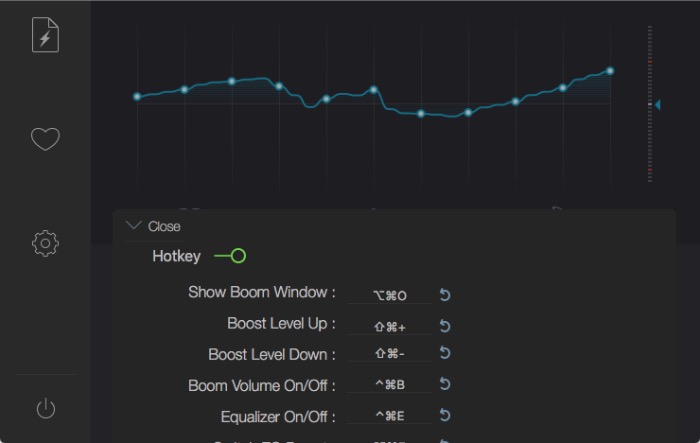
Mejorar otros archivos
Tan bueno como Boom es que el sonido mejorado permanece en tu Mac. Si reproduce un archivo de música en un dispositivo externo, como un iPhone, no tendrá la calidad de sonido mejorada como si lo reprodujera en su Mac.
Es por eso que Boom 2 viene con la función File Boosting. Puede mejorar la calidad del sonido de archivos de música y películas individuales arrastrándolos y soltándolos en la ventana de Boom.
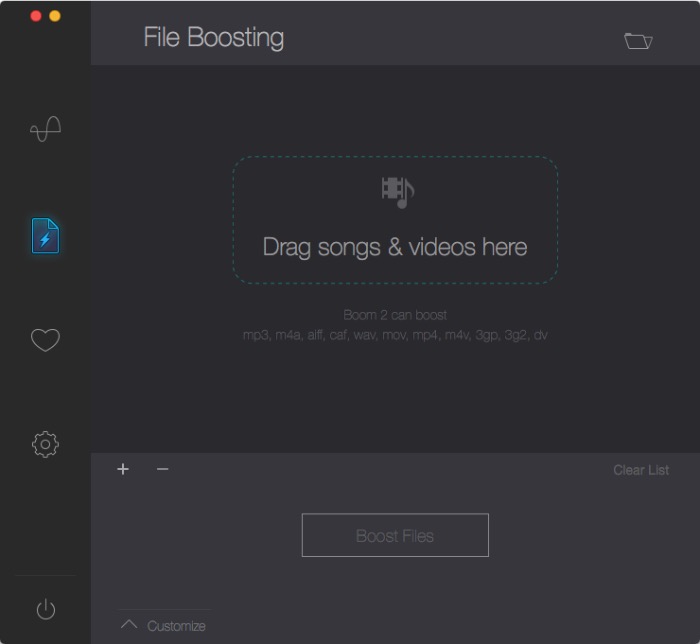
Puede agregarlos desde su biblioteca de iTunes u otra carpeta en su computadora. También puede personalizar el nombre y la ubicación para guardar los archivos mejorados.
Control remoto externo
Boom 2 también viene con una aplicación remota gratuita para iOS llamada Boom 2 remoto. Puede obtenerlo de iTunes App Store directamente en su iPhone o iPad. El control remoto funciona cuando tiene Boom 2 ejecutándose en su Mac, y tanto la Mac como el dispositivo iOS están conectados a la misma red inalámbrica.
La primera vez que el control remoto de iOS intente conectarse, su Mac le pedirá confirmación. Permita el acceso remoto.
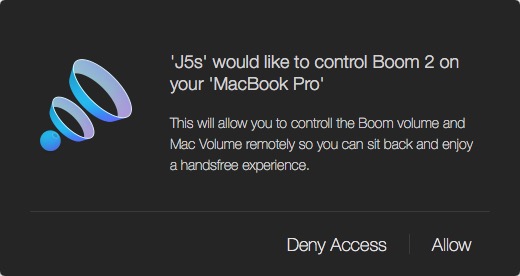
Después de eso, puede controlar todas las funciones de Boom desde su dispositivo iOS, incluido el control rápido de volumen (tanto Mac como Boom), control de reproducción, ecualizador y efectos de sonido.
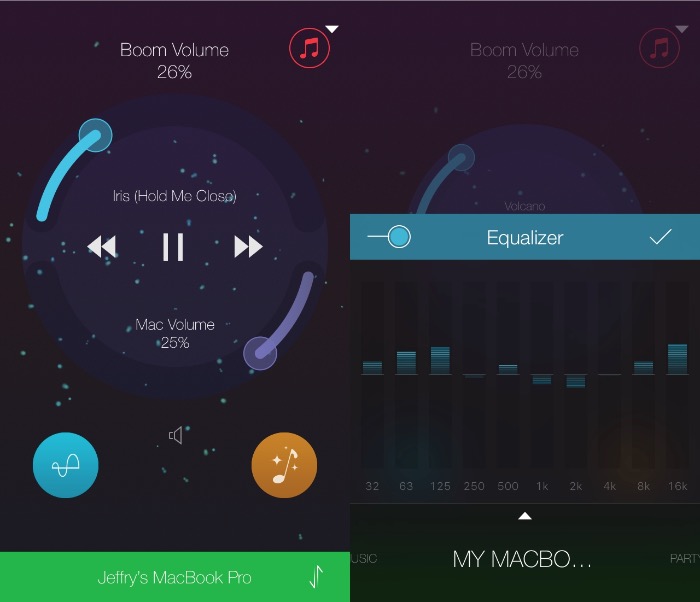
Si anhelas un mejor sonido de Mac, deberías probar Boom 2. Después de usarlo durante varios días, te preguntarás cómo aguantaste el sonido simple de tu Mac antes de usar Boom.
Credito de imagen: delicia mundial